- KHI SỰ TINH GIẢN LÀ ĐỈNH CAO CỦA CÔNG NGHỆ BÁN HÀNG 2026 - PHẦN MỀM BÁN HÀNG BASYS
- Phần mềm bán hàng cho hộ kinh doanh BASYS đơn giản ít thao tác
- [C#] Hướng dẫn tích hợp thêm menu vào System menu của ứng dụng
- [DEVEXPRESS] Hỗ trợ tìm kiếm highlight không dấu và không khoảng cách trên Gridview Filter
- [C#] Chia sẻ source code phần mềm Image Downloader tải hàng loạt hình ảnh từ danh sách link url
- [C#] Chụp hình và quay video từ camera trên winform
- [C#] Chia sẽ full source code tách file Pdf thành nhiều file với các tùy chọn
- Giới thiệu về Stock Tracker Widget - Công cụ theo dõi cổ phiếu và cảnh báo giá tăng giảm bằng C# và WPF
- [VB.NET] Chia sẻ công cụ nhập số tiền tự động định dạng tiền tệ Việt Nam
- [VB.NET] Hướng dẫn fill dữ liệu từ winform vào Microsoft word
- [VB.NET] Hướng dẫn chọn nhiều dòng trên Datagridview
- Hướng Dẫn Đăng Nhập Nhiều Tài Khoản Zalo Trên Máy Tính Cực Kỳ Đơn Giản
- [C#] Chia sẻ source code phần mềm đếm số trang tập tin file PDF
- [C#] Cách Sử Dụng DeviceId trong C# Để Tạo Khóa Cho Ứng Dụng
- [SQLSERVER] Loại bỏ Restricted User trên database MSSQL
- [C#] Hướng dẫn tạo mã QRcode Style trên winform
- [C#] Hướng dẫn sử dụng temp mail service api trên winform
- [C#] Hướng dẫn tạo mã thanh toán VietQR Pay không sử dụng API trên winform
- [C#] Hướng Dẫn Tạo Windows Service Đơn Giản Bằng Topshelf
- [C#] Chia sẻ source code đọc dữ liệu từ Google Sheet trên winform
Hướng dẫn chụp ảnh từ camera sử dụng thư viện AForge.NET
Hôm nay, mình xin hướng dẫn các bạn viết ứng dụng sử dụng camera của laptop để chụp hình và lưu thành file ảnh. Để sử dụng được camera, mình sử dụng thư viện AForge.NET.
I. Giới thiệu AForge.NET:
AForge.NET là một framework mã nguồn mở C # được thiết kế cho các nhà phát triển và các nhà nghiên cứu trong các lĩnh vực Computer Vision và trí tuệ nhân tạo - xử lý ảnh , mạng nơron, thuật toán di truyền , logic mờ , học máy , robot, .....
Dưới đây, là giao diện demo ứng dụng:
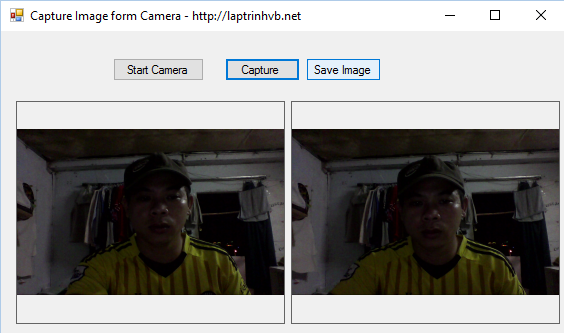
- Để cài đặt thư viện Aforge.NET các bạn có thể lên trang web: http://www.aforgenet.com/ để download thư viện về.
Trong ví dụ này, mình hướng dẫn các bạn cài đặt thư viện Aforge.NET qua Nuget trong bộ visual studio.
Cách cài đặt, như thế nào các bạn có thể tham khảo video của mình, video mình hướng dẫn từng bước viết ứng dụng.
Video hướng dẫn viết ứng dụng chụp hình ảnh từ camera laptop và lưu thành file hình ảnh:
- Bây giờ bắt đầu code thôi.
- Đầu tiên các bạn cần import thư viện Aforge.net vào.
Imports AForge
Imports AForge.Video
Imports AForge.Video.DirectShow
Imports System.IO- Khai 2 biến camera và bmp .
Dim CAMERA As VideoCaptureDevice
Dim bmp As Bitmap- Viết sự kiện cho nút Start Camera
Private Sub Button1_Click(sender As Object, e As EventArgs) Handles Button1.Click
Dim cameras As VideoCaptureDeviceForm = New VideoCaptureDeviceForm
If cameras.ShowDialog() = Windows.Forms.DialogResult.OK Then
CAMERA = cameras.VideoDevice
AddHandler CAMERA.NewFrame, New NewFrameEventHandler(AddressOf Captured)
CAMERA.Start()
End If
End Sub- Viết 1 sub Captured.
Private Sub Captured(sender As Object, eventArgs As NewFrameEventArgs)
bmp = DirectCast(eventArgs.Frame.Clone(), Bitmap)
PictureBox1.Image = DirectCast(eventArgs.Frame.Clone(), Bitmap)
End Sub- Viết sự kiện cho nút Capture
Private Sub Button3_Click(sender As Object, e As EventArgs) Handles Button3.Click
PictureBox2.Image = PictureBox1.Image
End Sub- Viết sự kiện cho nút save hình ảnh xuống ổ đỉa.
Private Sub Button2_Click(sender As Object, e As EventArgs) Handles Button2.Click
SaveFileDialog1.DefaultExt = ".jpg"
If SaveFileDialog1.ShowDialog = Windows.Forms.DialogResult.OK Then
PictureBox2.Image.Save(SaveFileDialog1.FileName, Imaging.ImageFormat.Jpeg)
End If
End Sub- Viết sự kiện đóng sử dụng camera, khi đóng form
Private Sub Form1_FormClosing(sender As Object, e As FormClosingEventArgs) Handles MyBase.FormClosing
CAMERA.Stop()
End SubCám ơn các bạn đã xem bài viết. Hãy like and share giúp mình nha các bạn.
Các bạn có thể Đăng ký kênh Youtube của mình ở góc phải bên trên màn hình.
Mọi thắc mắc về bài viết các bạn có thể hỏi ở http://hoidap.laptrinhvb.net để được support.



